Souvent, les utilisateurs qui ont acheté un ordinateur portable ou un netbook rencontrent des difficultés lors de l'activation et de la configuration du Wi-Fi. La procédure elle-même est assez simple, mais dans certains cas, il existe divers problèmes et difficultés imprévues, et vous devez parfois configurer le routeur avant de commencer à connecter le Wi-Fi à l'ordinateur portable. Dans cet article, nous examinerons à la fois la connexion standard et les options permettant de résoudre de tels problèmes.
Comment activer le WiFi sur un ordinateur portable
Habituellement, pour activer le wifi, il suffit d'effectuer 2-3 opérations simples. Lesquels dépendent exactement du modèle et du fabricant de l’ordinateur portable. Voici les options d'inclusion réseaux wifi sur les hêtres des fabricants les plus populaires :
- Sur un ordinateur portable ASUS, vous devez appuyer sur la combinaison des boutons FN et F2.
- Sur Acer et Packard Bell, maintenez enfoncé le bouton FN et appuyez simultanément sur F3.
- Sur les ordinateurs portables HP, le Wi-Fi est activé bouton tactile avec une image symbolique d'une antenne, et sur certains modèles - la combinaison de touches FN et F12. Il existe également des modèles dotés d'un bouton ordinaire avec une conception d'antenne à cet effet.
- Pour activer le Wi-Fi sur Lenovo, maintenez FN et appuyez sur F5. Certains modèles disposent d'un commutateur de connexion spécial pour les réseaux sans fil.
- Sur les ordinateurs portables de Samsung Pour activer le Wi-Fi, vous devez maintenir le bouton FN enfoncé et appuyer sur F9 ou F12, selon le modèle.
Pour connecter le Wi-Fi à des ordinateurs portables de différents modèles et différents fabricants Vous pouvez utiliser votre propre combinaison de touches originale. Description détaillée Pour modèle spécifique Vous pouvez consulter l'article expliquant comment activer le WiFi sur un ordinateur portable à l'aide de matériel, ou consulter le manuel d'utilisation fourni avec l'ordinateur portable. Le bouton FN se retrouve sur presque tous les modèles d'ordinateurs portables modernes. Avec son aide, vous pouvez connecter diverses fonctions et connecter le hêtre à d'autres appareils. S'il n'y a pas de bouton FN sur l'ordinateur portable, alors pour l'allumer réseau sans fil un bouton ou un interrupteur spécial est utilisé. En règle générale, cela est indiqué par l'un de ces dessins.
Si vous ne le trouvez pas sur le clavier, examinez les extrémités de l'ordinateur portable ; peut-être que l'interrupteur est sur le côté. Et aussi examiner attentivement partie inférieure ton ordinateur portable. Il existe des modèles dans lesquels l'interrupteur est situé sur le capot inférieur. De plus, les fabricants rendent ce bouton à peine perceptible. Il se confond pratiquement avec le corps et peut ne pas être visible au premier coup d'œil. Il peut être signé Wireles ou Wlan. Allumé Wi-Fi nécessaire bouton ou combinaison, mais ça ne marche pas ? Vous devez configurer le Wi-Fi sur votre ordinateur portable.
Exemple de commutateur WiFi caché
.
Attention: Il faut dire que de tels interrupteurs peuvent être situés dans les endroits les plus inattendus, même sur quatrième de couverture ordinateur portable. Donc, si votre WiFi ne fonctionne pas, inspectez soigneusement votre ordinateur portable pour détecter un interrupteur.
Comment configurer le WiFi sur Windows 10
Voyons donc comment configurer le WiFi dans la salle d'opération Système Windows 10. En suivant des étapes simples, vous pouvez le faire facilement, il vous suffit de suivre exactement les instructions présentées ci-dessous. S'ils ne vous aident pas, vous pouvez toujours demander conseil dans les commentaires.
Connexion au WiFi sur un ordinateur portable
Voyons immédiatement comment nous pouvons nous connecter à un réseau wifi si tout est en ordre avec les paramètres de l'ordinateur portable. Faisons des étapes simples, la première chose que nous devons faire est dans le coin inférieur droit de l'écran sur barre des tâches retrouvez l'icône en forme de divisions de réseau ( Antennes Wi-Fi). N'oubliez pas que cette icône peut être cachée derrière la flèche vers le haut. Cliquez dessus et les champs disponibles pour Connexion Wifi réseaux. Et cliquez sur le bouton de connexion.

Après quoi, si le réseau est protégé, vous devrez saisir un mot de passe.

Si le mot de passe est correctement saisi, une fenêtre apparaîtra vous demandant si vous souhaitez que votre ordinateur soit visible sur le réseau. Je n'entrerai pas dans les détails, mais si vous vous connectez à votre réseau Wi-Fi domestique, alors cliquez sur le bouton OUI.

Après ces gestes simples vous vous connecterez avec succès au réseau WiFi.

Vérifions si votre adaptateur WiFi est activé sur votre ordinateur portable
Examinons maintenant l'un des problèmes de connexion les plus courants. Vous avez donc déplacé votre regard vers le coin inférieur droit pour trouver une icône en forme de divisions de réseau (antennes Wi-Fi). Mais ce n’était pas là ; à la place, il y avait une icône en forme de moniteur avec une croix rouge dessus. Cela signifie que votre adaptateur Wi-Fi est désactivé et que vous devez le reconnecter. Pour ce faire, cliquez sur l'icône en forme de moniteur clic-droit souris, et dans le menu contextuel, sélectionnez l'élément Centre de réseau et partage. Dans la fenêtre qui s'ouvre, cliquez sur l'élément dans le menu de gauche Modification des paramètres de l'adaptateur.

Après quoi une fenêtre s'ouvrira Les connexions de réseau. Dedans, si vous entrez l'icône Réseau sans fil, et sous cette inscription il est écrit Désactivé. Il vous suffit ensuite de l'allumer ; pour cela, faites un clic droit dessus et sélectionnez Allumer. Et établissez une connexion.

Si, en ouvrant la fenêtre Les connexions de réseau, rien de type icônes Réseau sans fil introuvable, cela peut signifier que votre adaptateur Wi-Fi est désactivé par le matériel. Vous devez chercher un bouton sur le boîtier de l'ordinateur portable activer le Wi-Fi J'ai décrit comment procéder ci-dessus.
Vérifions si le pilote WiFi est activé et s'il fonctionne correctement
Considérons maintenant l'option selon laquelle nous avons vérifié notre ordinateur portable et sommes sûrs à 100 % que l'adaptateur WiFi de l'ordinateur portable est connecté au matériel. Et les icônes Réseau sans fil non, ou tout est là mais là où il devrait apparaître Wi-Fi disponible il n'y a pas de réseau ou vous constatez que quelque chose d'étrange se produit avec l'adaptateur Wi-Fi. Il y a très probablement un problème avec les pilotes de l'adaptateur wifi de l'ordinateur portable. Vous devrez accéder au Gestionnaire de périphériques et vérifier ce qui se passe avec vos pilotes wifi.
Cliquez n'importe où (vide) sur la barre des tâches inférieure avec le bouton droit de la souris et sélectionnez Paramètres dans le menu déroulant.


Sur la page qui s'ouvre, tout en bas, sélectionnez Gestionnaire de périphériques.

Maintenant, dans la fenêtre qui s'ouvre, développez l'onglet Adaptateurs réseau, Le pilote de l'adaptateur WiFi doit y être affiché ; généralement son nom contient l'inscription « Wireless ».

Alors, quel pourrait être le problème avec les pilotes de votre adaptateur wifi ? Tout d'abord, faites attention à l'icône à côté du nom de votre adaptateur, s'il contient des icônes superflues telles que « Point d'exclamation » ou « Cercle avec un point ». Cela signifie que le pilote est installé mais ne fonctionne pas correctement ; pour résoudre le problème, vous devez mettre à jour ou réinstaller le pilote. Aussi si dans les onglets Adaptateurs réseau, il n'y a pas de pilote dans lequel la mention « Sans fil » est présente, cela signifie que le pilote de votre adaptateur n'est pas installé. Si oui, alors dans la liste générale Gestionnaire de périphériques il y aura une inscription « Périphérique inconnu ". Cela ressemblera à ceci :

La solution à ce problème sera également d’installer de nouveaux pilotes. S'il n'y a pas d'inscription " Périphérique inconnu" et il n'y a aucun pilote dans lequel les mots " Sans fil". Cela peut signifier que votre adaptateur wifi est désactivé, défectueux ou simplement manquant.
Comment configurer le WiFi sur un ordinateur portable Windows 7
Avant la configuration, vous devez vérifier la disponibilité et la connexion des pilotes. Vérification des pilotes Vérifier le pilote consiste à savoir s'il est présent sur votre appareil et s'il est impliqué dans ce moment. Alors, dans Panneaux de contrôle Sélectionnez un élément Gestionnaire de périphériques, qui peut être caché à l'intérieur de l'élément Équipement et son.
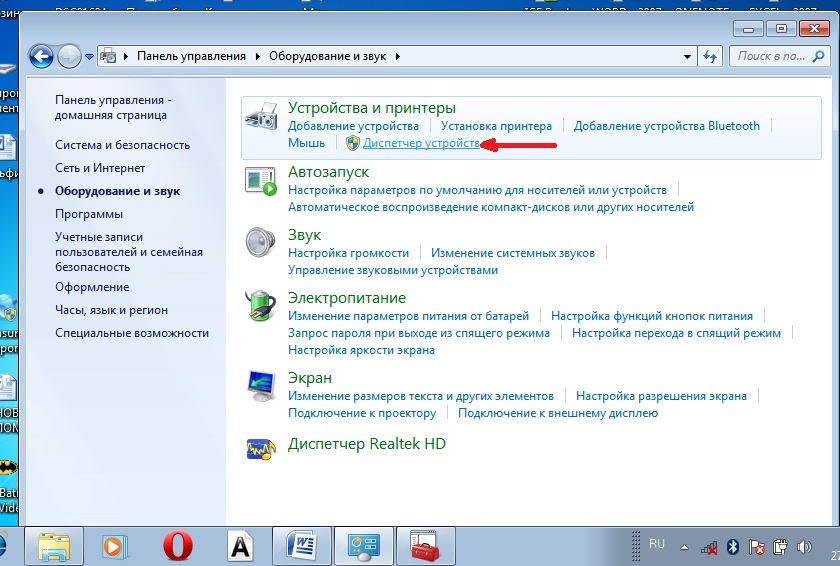
Une fenêtre s'ouvre dans laquelle on trouve Adaptateurs réseau. Il doit y avoir deux éléments : Ethernet et Wi-Fi. L'un d'eux devrait avoir le mot « sans fil » dans son nom. Il s'agit de votre adaptateur.

S'il n'y a aucune entrée concernant l'adaptateur Wi-Fi ou s'il y a une icône à côté avec point d'exclamation sur fond jaune, cela signifie que vous avez un problème avec vos drivers. S'il n'y a pas d'entrée, cela signifie que les pilotes ne sont pas installés et vous devrez les installer à partir du disque fourni avec l'ordinateur portable. Ou trouvez-le sur le site Web du fabricant. Sans eux, le Wi-Fi ne fonctionnerait pas. S'il y a une entrée, mais à côté il y a un jaune point d'exclamation, faites un clic droit sur cet élément. Dans la fenêtre qui apparaît, sélectionnez « Engager ». La raison des difficultés de connexion peut résider dans le fait que l'adaptateur est réglé sur un mode d'économie d'énergie. Pour le désactiver, faites un clic droit dessus, puis Propriétés - Gestion de l'alimentation, vous devez maintenant décocher la case "Autoriser l'ordinateur à éteindre cet appareil pour économiser de l'énergie".

Maintenant, tout va bien pour le conducteur. Activation de l'adaptateurWi— Fi . Pour ce faire à travers Panneau de contrôle→ Réseau et Internet allez sur Les connexions de réseau. Ici nous trouvons Sans fil connexion réseau . C'est ce que c'est adaptateur Wi-Fi. Cliquez avec le bouton droit pour ouvrir la boîte de dialogue et sélectionnez « Activer ». Connectez-vous à un point d'accès. Il ne reste plus qu'à connecter l'ordinateur portable au point d'accès. Assurez-vous que le point d'accès est actif. Trouvez-le dans le coin inférieur droit de l'écran dans la barre des tâches icône Wi-Fi. Lorsque vous cliquez dessus, la fenêtre de gestion du réseau s'ouvrira, sélectionnez le réseau souhaité, cliquez sur Connecter.
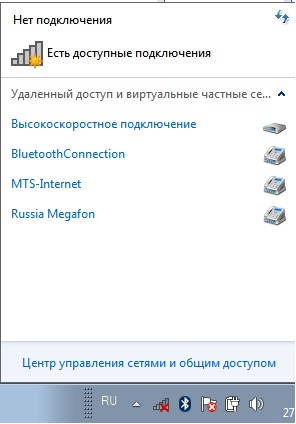
Si le réseau est protégé par un mot de passe, le système vous demandera de le saisir (si vous avez oublié le mot de passe de votre réseau, vous pourrez le retrouver). Seulement après être entré mot de passe requis vous pouvez utiliser Internet. Si le réseau est ouvert, la connexion se fera automatiquement. C'est tout. Activer et configurer le Wifi sur un ordinateur portable complété. Si vous avez configuré le Wi-Fi une fois, vous n’aurez plus besoin de le faire, car ils seront automatiquement enregistrés dans la mémoire de l’ordinateur portable. Il vous suffira de l'allumer avec le bouton ou la combinaison de touches appropriée. N'oubliez pas que la connexion sans fil consomme beaucoup d'énergie de votre appareil, la batterie sera donc utilisée de manière assez intensive. Passez une bonne et connexions simples pas d'aventures !
.
Le principal avantage d’un ordinateur portable est la portabilité et la mobilité. Avec cet appareil, vous pouvez toujours être en contact, ce qui offre de nombreuses opportunités :
- Avoir accès aux sources d'information requises;
- Effectuez des travaux urgents où que vous soyez ;
- Maintenir des contacts à distance ;
- Traiter et stocker les informations.
Toutes les opérations ci-dessus sont effectuées par une personne avec l'aide d'un spécialiste bien connu et interface conviviale, qui fournit un ordinateur personnel portable.
Nous activons des fonctionnalités supplémentaires de l'ordinateur portable - wifi
Tous les utilisateurs ne connaissent pas bien les capacités cachées de leurs fidèles assistants. Et pour augmenter leurs fonctionnalités, les développeurs ont installé des équipements pratiques. Pour le connecter, vous devez utiliser un certain ensemble d'outils, de commandes et de services. Ils diffèrent des réglages similaires sur un appareil stationnaire ordinateur personnel, les utilisateurs peuvent donc avoir une question comment activer le Wi-Fi sur un ordinateur portable Asus.
Différentes façons de se connecter au Wi-Fi
Il existe plusieurs façons de se connecter à un réseau Internet sans fil. Ils dépendent de la modification de l'ordinateur, et donc des capacités. Chaque constructeur a sa propre vision de la commodité des réglages. Par conséquent, sur les ordinateurs portables de différents fabricants, la procédure peut différer. Portable Ordinateurs ASUS Ils sont à juste titre considérés comme l'un des plus pratiques et des plus fiables à utiliser. La plupart des fabricants prennent leur conception comme base pour leurs produits. Ainsi, un exemple de connexion Wi-Fi sur un ordinateur portable Asus peut être utile aux propriétaires d'équipements d'autres marques.
Équipement nécessaire
Avant de commencer à rechercher du Wi-Fi, vous devez vous assurer que vous disposez module Wi-Fi sur un ordinateur portable ASUS. Vous devez le rechercher dans la liste des équipements. Pour ce faire, allez dans le menu « Gestionnaire de périphériques » et sélectionnez les adaptateurs réseau dans la liste. Dans la liste qui s'ouvre, recherchez le nom avec mot nécessaire"Sans fil". Le plus souvent, cet appareil est répertorié comme « Réseau sans fil Adaptateur". Si un tel équipement ne figure pas sur la liste, ne désespérez pas. Adaptateurs sans fil – peu coûteux et largement disponibles réseau commercial dispositifs. Il en existe différents types : distants et intégrés. Les applications distantes sont populaires parmi les utilisateurs. Ils ressemblent à une clé USB, ne prennent pas beaucoup de place et s'installent simplement sur n'importe quel PC via un connecteur USB.
Si vous trouvez un adaptateur de canal LAN sans fil dans la liste du gestionnaire de périphériques, vérifiez sa connexion. Vous serez invité à ce sujet par une boîte de dialogue qui apparaîtra immédiatement après avoir cliqué sur l'appareil sélectionné. La fenêtre des propriétés matérielles devrait indiquer « l'appareil est connecté et fonctionne normalement ». Si ces informations ne sont pas là, mettez à jour les pilotes et redémarrez l'ordinateur.
Étapes simples pour accéder au WI-FI
Ainsi, après vous être assuré que tous les équipements sont installés et fonctionnent correctement, vous pouvez procéder à inclusion directe Wifi Pour atteindre cet objectif, l'utilisateur devra suivre quelques étapes :
- Recherchez le bouton d'alimentation Wi-Fi. Sur la plupart des ordinateurs portables ASUS, il peut être situé à différents endroits au bas du boîtier de l'ordinateur portable. Le bouton de style curseur est situé sous l’icône sans fil distinctive, soit devant, juste sous le clavier, soit sur le côté à côté du lecteur. Mais sur certains modèles, d'autres options pour l'emplacement du bouton sont possibles ;
- Pour activer le WI-FI, le bouton trouvé doit être déplacé vers la position « ON » ;
- Si les connexions disponibles n'apparaissent pas dans la fenêtre de connexions actuelle réseau sans fil, puis l'accord final lors de la connexion WI-FI sera d'appuyer sur une combinaison de touches. Encore une fois, en fonction de la modification des ordinateurs portables ASUS, les options permettant d'activer le Wi-Fi à l'aide du clavier peuvent être différentes. Mais bien sûr, vous devez d’abord appuyer sur la touche « Fn » située à côté de la barre d’espace ;
- Regardez ensuite les touches « F1 – F12 » ; l’une d’elles devrait avoir une icône sans fil caractéristique. Le plus souvent, ASUS réserve le bouton « F2 » à ces fins. En appuyant sur la combinaison de touches « Fn » + « F2 », l'utilisateur peut connecter ou désactiver le Wi-Fi sur son ordinateur portable ASUS.
Avantages des logiciels sous licence
C'est si court et circuit simple, vous permettant de comprendre comment configurer des réseaux sans fil en appuyant simplement sur des boutons et en appuyant sur des touches. Mais c'est efficace si sur votre ordinateur portable installée officiel logiciel. Dans le cas où l'utilisateur travaille sur des logiciels piratés, des conflits entre programmes et équipements sont possibles. Par conséquent, vous devrez contourner les commandes et boutons pratiques et logiques développés par les spécialistes ASUS pour le confort de leurs clients. Besoin de télécharger programme spécial Activation Wi-Fi. Parallèlement, des pilotes sont nécessaires pour l'adaptateur réseau sans fil, qui pourra connecter l'équipement installé sur l'ordinateur avec nouveau programme. Cette méthode a son avantage : configurer wi l'utilisateur n'a plus besoin de chercher des boutons et d'appuyer sur des touches : un seul clic de souris suffit pour connecter ou déconnecter les réseaux sans fil.
Conclusion
À vous maintenant de choisir quelle méthode de connexion Wi-Fi à un ordinateur portable Asus est la plus pratique. Mais il serait logique d’utiliser les capacités proposées par les développeurs informatiques. Au stade final de l'inclusion utilisateur Wi-Fi doit être sélectionné connexion actuelle en cliquant sur l'icône des réseaux dans le coin inférieur droit. Dans la liste des réseaux sans fil disponibles, choisissez celui que vous préférez et celui qui dispose de mots de passe et de clés d'accès. Sans eux, il n'y aura pas d'accès au Wi-Fi. Des connexions aux points d'accès Wi-Fi de masse de divers établissements commerciaux et de divertissement sont possibles. Mais ici, en règle générale, la vitesse ne sera pas élevée, et soyez prudent respecter les exigences sécurité informatique , ceci est décrit dans
Pour vous connecter à Internet sur un ordinateur portable via un réseau sans fil, vous avez besoin non seulement d'un module WiFi, mais également d'un point d'accès fonctionnel. Pour ce faire, vous devrez acheter un routeur chez vous, et pour accéder à Internet assis quelque part dans un café, il suffira d'activer le Wi-Fi sur votre ordinateur portable et de saisir le mot de passe du réseau souhaité : installer un le point d'accès est la tâche des propriétaires de l'établissement.
Un module WiFi est installé dans presque tous les ordinateurs portables modernes et il est facile de vérifier si votre appareil dispose d'une telle fonction. Pour ce faire, vous aurez besoin de :
- Ouvrez le « Panneau de configuration » ;
- Lancez « Gestionnaire de périphériques » (vous pouvez utiliser la barre de recherche) ;
- Développez le bloc « Adaptateurs réseau ».
Un appareil existant avec le mot « Sans fil » dans le nom signifie que votre ordinateur portable prend en charge Internet sans fil.
Activer le Wi-Fi sur un ordinateur portable à l'aide du clavier
Le plus souvent, le Wi-Fi peut être activé à l'aide de touches de raccourci, généralement deux, enfoncées simultanément. Leur combinaison peut varier selon les différents fabricants d'ordinateurs portables, mais la touche Fn principale, en règle générale, est toujours là. La deuxième clé nécessaire pour allumer a icône spéciale WiFi, et se trouve sur le clavier dans la rangée fonctionnelle F1-F12.
Vous pouvez en savoir plus sur la façon d'activer le Wi-Fi sur un ordinateur portable d'une marque spécifique dans le tableau suivant.
Dans les appareils de la génération précédente, le Wi-Fi est activé à l'aide d'un curseur spécial sur le corps de l'ordinateur portable, mais l'icône du réseau reste la même.
Comment activer le Wi-Fi sur Windows 10
Sur les ordinateurs portables avec "dix", "Wi-Fi" peut être activé soit en paramètres du système, ou en utilisant la zone de notification, et la deuxième méthode est plus pratique et plus rapide :
1. Depuis la barre des tâches, ouvrez les notifications système.
2. Ouvrez l'onglet Réseau.

3. Activez le WiFi en cliquant sur la vignette correspondante.

Pour activer le Wi-Fi sur Windows 10 à l'aide du menu d'options, vous devez :
1. Ouvrez « Paramètres » et sélectionnez le bloc « Réseau et Internet ».

2. Cliquez sur le menu WiFi et activez le curseur d'état du réseau sans fil.

Après ces étapes, l'ordinateur portable commencera à rechercher tous les réseaux sans fil disponibles. S'il est déjà en mémoire, la connexion se fera automatiquement ; si le point d'accès de votre appareil est nouveau et protégé (vous verrez une icône de verrouillage), vous devez le sélectionner et saisir un mot de passe pour vous connecter à Internet.
Connexion WiFi sur Windows 7 et 8
Pour les ordinateurs portables plus anciens Versions Windows algorithme activation du logiciel Le Wi-Fi est différent.
1. Allez dans « Panneau de configuration » – « Réseau et Internet » ou cliquez avec le bouton droit sur l’icône de l’ordinateur dans le panneau de notification à côté de l’horloge.

2. Sélectionnez « Centre Réseau et partage » accès partagé».
3. Cliquez sur le menu « Modifier les paramètres de l'adaptateur ».

4. À l'aide du bouton droit de la souris, activez le réseau sans fil.

Lorsque le module Wi-Fi commence à fonctionner, vous devez sélectionner un point d'accès (la liste s'ouvrira en cliquant sur Icône Wi-Fi dans la zone de notification) et, en saisissant le mot de passe si nécessaire, connectez-vous à celui-ci.
Si Internet via Wi-Fi ne s'allume pas
Si l'accès Internet sur votre ordinateur portable n'apparaît toujours pas après tout ce qui précède, connectez-vous fil de réseau directement à l'ordinateur, ouvrez le « Gestionnaire de périphériques » via le « Panneau de configuration », sélectionnez l'onglet « Adaptateurs réseau », recherchez votre module Wifi dans la liste et essayez de mettre à jour les pilotes. Après cela, débranchez le câble Internet et redémarrez l'ordinateur portable.


Si vous ne parvenez toujours pas à activer Internet après cela, il peut y avoir soit des problèmes du côté du fournisseur, soit paramètres incorrects routeur ou le module Wi-Fi est défectueux. Le coût des réparations dans un centre de service varie de 1 000 à 2 000 roubles, mais vous pouvez vous en sortir avec un expert externe. Module Wi-Fi– sur Aliexpress, ces appareils coûtent environ 150 roubles.
Lorsqu’un utilisateur achète un ordinateur portable, il souhaite bien sûr utiliser toutes les fonctionnalités qu’il offre. J'ai choisi le sujet de l'article d'aujourd'hui, comment activer le WiFi sur un ordinateur portable sous Windows 7 ou 8, pour une raison. Il semblerait qu'il n'y ait rien de compliqué ici, mais si vous ne connaissez pas certaines nuances, cette procédure ne semblera pas si triviale.
Des problèmes peuvent survenir et, heureusement, ils peuvent être résolus rapidement et facilement, il suffit de savoir exactement comment. Dans cet article, nous parlerons de certains des pièges qui peuvent survenir lors de l'activation du Wi-Fi.
Y a-t-il une connexion Wi-Fi ?
Tout d'abord, nous devons savoir si votre ordinateur dispose ou Wi-Fi pour ordinateur portable. Dans le moderne ordinateurs portables, les ordinateurs portables, les netbooks, les téléphones et autres appareils disposent du Wi FI. Vous pouvez vérifier si votre appareil en possède un sur Google, mais je peux vous assurer tout de suite que si vous l'avez acheté il y a longtemps, le récepteur intégré n'est peut-être tout simplement pas là.
Lorsque vous recherchez les caractéristiques techniques de votre appareil, recherchez l’inscription Wi-Fi du même nom. Par exemple, description Ordinateur portable Asus:

Activer physiquement le Wi-Fi
Certains ordinateurs portables disposent d'un curseur spécial que vous devez déplacer pour l'allumer ou l'éteindre. Arrêt du Wi-Fi. Pour que vous compreniez de quoi je parle maintenant, regardez l'image :

À côté, il peut y avoir les inscriptions suivantes : « OFF » ou « 0 » - éteindre/éteindre, ainsi que « On » ou « 1 » - activer/désactiver. Il est généralement situé sur le côté droit ou gauche de l’ordinateur portable, et peut également se trouver à l’avant de celui-ci.
Il existe des modèles d'ordinateurs portables sur lesquels pour activer ou désactiver le Wi-Fi, vous devez cliquer sur le bouton correspondant, qui se trouve dans l'image ci-dessous (bouton à gauche) :


Souvent, les fabricants d'ordinateurs portables rétro-éclairent ce bouton : par exemple, lorsque le Wi-Fi est activé, il s'allume ; s'il est éteint, l'ordinateur portable n'allumera pas ce bouton.

Bien que ce ne soit pas toujours le cas, c'est-à-dire que ce bouton n'est pas allumé lorsqu'il est allumé, vous devez donc déterminer vous-même si le Wi-Fi est activé. Pour ce faire, faites attention aux indicateurs situés à l'avant de l'ordinateur portable. Si vous activez le Wi-Fi, l'indicateur responsable de cet appareil devrait s'allumer, indiquant ainsi à l'utilisateur qu'il peut désormais l'utiliser.

Touches de fonction (Fn +)
Sur les ordinateurs portables de différents fabricants, cette procédure est légèrement différente. Examinons les combinaisons de raccourcis clavier qui peuvent se trouver sur votre ordinateur portable :
- Acer. Appuyez et maintenez enfoncées les touches : « Fn+F3 ».
- Asus. Combinaison "Fn+F2".
- HP. Ici, nous appuyons sur « Fn+F12 ».
- Lenovo. Boutons requis: "Fn+F5".
- Samsung. Soit "Fn+F12" ou "Fn+F9".
Ci-dessus sont répertoriés les moyens d'activer le WiFi sur les modèles d'ordinateurs portables les plus populaires. Cependant, rien ne garantit que vous possédez l’un de ces ordinateurs portables.
Le bouton Fn est peut-être tout simplement manquant. Examinez ensuite attentivement toutes les touches du clavier. L'icône du réseau WiFi doit être dessinée sur l'un d'eux, cliquez dessus et le réseau s'allumera.
Ci-dessous, vous pouvez voir à quoi ressemble l'icône Wi-Fi :

Dans la capture d'écran, vous pouvez voir que sur cet ordinateur portable, vous devez appuyer sur « Fn » + « F2 ».
Activez le Wi-Fi sous Windows
Si vous avez suivi les méthodes décrites ci-dessus, mais que vous n'avez pas réussi à vous connecter au Wi-Fi, procédez comme suit : allez dans le menu « Démarrer » - « Panneau de configuration » - « Réseau et Internet » - « Centre Réseau et partage ». Sur la gauche, cliquez sur l'élément : "Modifier les paramètres de l'adaptateur".

Faites un clic droit sur : « Sans fil connexion réseau" et sélectionnez "Activer".

S'il n'existe pas d'élément de ce type, mais que « Désactiver » est disponible, le Wi-Fi est activé dans Windows.

Après cela, le Wi-Fi devrait fonctionner, mais si cela n'aide pas, ou si une erreur s'est produite, ou s'il n'y a pas de réseau portant ce nom, la question se pose : « Comment activer le WiFi sur un ordinateur portable alors ? Continuer à lire!
Si notre ordinateur portable ne parvient pas automatiquement à se connecter au réseau souhaité, le problème peut être que le périphérique récepteur de signal est désactivé dans le gestionnaire de périphériques. Maintenant, je vais vous montrer comment le réparer Exemple Windows 7.
Allez dans le menu Démarrer, cliquez avec le bouton droit sur Ordinateur et sélectionnez Propriétés.

Dans la fenêtre qui s'ouvre, cliquez sur « Gestionnaire de périphériques » à gauche.

De là, vous pouvez voir quels composants de l'ordinateur portable peuvent être contrôlés - activés ou désactivés appareil requis. Nous trouvons quelque chose qui a le mot dans son nom Sans fil. Faites un clic droit dessus et sélectionnez « Engager ».

À propos, s'il y a un triangle jaune avec un point d'exclamation à côté de l'icône de service, cela signifie que le pilote de de cet appareil. Dans cette situation, utilisez un autre appareil (ordinateur, ordinateur portable, netbook, tablette, etc.) via lequel vous téléchargez les pilotes Wi-Fi, transférez-les sur l'ordinateur portable et installez-les.
Autres nuances de l'activation du Wi-Fi
Ci-dessus, j'ai décrit en détail comment activer le WiFi sur un ordinateur portable. Mais pour que vous puissiez voir une image complète de la façon de l'allumer et de vous connecter au Wi-Fi, veuillez suivre le lien plus loin, car dans cet article je parle d'autres nuances qui peuvent survenir dans votre cas. L'article « » a été rédigé à partir d'un exemple « live », il vous sera donc extrêmement utile.
Si vous n'êtes pas familier avec l'installation des pilotes, lisez : « ». Pour trouver le pilote, rendez-vous sur le site officiel du fabricant de votre ordinateur portable et saisissez le modèle dans la recherche du site. Recherchez ensuite le pilote sans fil dans la liste.
Je n'exclus pas que les utilisateurs qui lisent cet article ne connaissent pas le mot de passe Wi-Fi. Si vous ne le savez pas, vous ne pourrez pas vous connecter au réseau sécurisé. Pour savoir comment visualiser le mot de passe Wi-Fi, je vous recommande de lire : « ». Je suppose aussi que certains poseront des questions sur le piratage, oui, il est possible de pirater, mais je n'écrirai pas à ce sujet.
Les situations sont différentes et il n'est pas nécessaire d'exclure la possibilité qu'aucun des conseils ci-dessus ne vous aide. Que faire alors ? Heureusement pour vous, il existe des logiciels tiers que vous pouvez utiliser en toute sécurité. Sa signification est qu'après l'installation, ce programme à chaque fois Démarrage de Windows s'allumera automatiquement et, en appuyant sur une certaine combinaison de touches, effectuera certaines actions. Par exemple, activez Bluetooth ou WiFi.
Il existe un grand nombre de ces utilitaires, je peux donner SoftSwitch comme exemple. En plus des fonctions ci-dessus, il peut également allumer l'appareil photo et l'écran tactile. Pour chacune de ces fonctions il y a certaine combinaison boutons du clavier, avec lesquels vous pourrez vous familiariser si vous décidez de télécharger cette création de programmeurs. Trouver ce programme dans Google ne sera pas difficile pour vous, puisqu'il a License gratuite Doux ( License gratuite). Téléchargez-le, installez-le et profitez-en !
Et j'ai ce problème, peut-être, c'est tout. Merci d'avoir lu et j'espère sincèrement vous avoir aidé.
Pour plus de clarté, regardez la vidéo :
Le transfert de données sur un réseau Wi-Fi est l'un des avantages de tous des appareils portables. Les données sont transférées à grande vitesse, aucun fil n'est nécessaire et appareils supplémentaires, la connexion est très simple : il suffit de trouver un point d'accès, et l'ordinateur fera tout lui-même. Cependant, même les appareils neufs peuvent nécessiter une configuration Wifi. Sur un ordinateur portable Lenovo, cela peut être fait par l'utilisateur car, en règle générale, le problème ne vient pas d'une panne technique, mais plutôt des paramètres du système d'exploitation.
Paramètres
Que faire si le Wifi ne fonctionne pas Ordinateur portable Lenovo? Les spécialistes de cette société aiment fournir des ordinateurs portables avec divers boutons supplémentaires, qu'il s'agisse de NovoButton - un bouton pour accéder au BIOS ou d'un commutateur d'activité réseau sans fil. Cela pose parfois des difficultés aux utilisateurs. Peut-être que bientôt le fabricant fournira aux appareils une documentation de référence, mais jusqu'à présent, celle-ci n'est pas disponible, les propriétaires recherchent eux-mêmes des informations.
Comment activer le Wifi sur un ordinateur portable Lenovo ? La première consiste à utiliser la combinaison de touches Fn+F5. Cependant, certains ordinateurs portables de cette société sont équipés de boutons supplémentaires dont l'emplacement varie selon le modèle, mais, en règle générale, le commutateur est situé soit à côté de l'entrée microphone et casque, soit à côté du bouton d'alimentation. La troisième option d'emplacement se trouve à côté du connecteur d'alimentation.
Changer
Si le bouton d'alimentation Wifi d'un ordinateur portable Lenovo est situé sur le côté, il se présentera très probablement sous la forme d'un curseur avec la possibilité de basculer à gauche et à droite, mais s'il se trouve à côté du bouton d'alimentation, il ressemblera à un bouton normal avec une icône d’ordinateur verte. Dans ce cas, à côté se trouvera ce qu'on appelle NovoButton, qui est chargé d'entrer dans le BIOS et de réinitialiser l'appareil aux paramètres d'usine. Non, appuyer dessus ne redémarrera pas immédiatement et ne ramènera pas l'ordinateur à son état d'origine, donc rien ne se passera si l'utilisateur appuie dessus accidentellement.
Cependant, par exemple, sur le modèle et sur certains autres, un tel commutateur n'existe pas, et les utilisateurs se posent souvent des questions sur l'activation des réseaux sans fil, car appuyer sur les touches de raccourci Fn+F5 ne fonctionne pas non plus : le mode « Avion » est activé. Sur certains ordinateurs portables de cette société, la combinaison Fn+F2 peut fonctionner, mais si le système d'exploitation était réinstallé, les combinaisons pourraient changer. Dans ce cas, le moyen le plus simple consiste à consulter la liste des touches de raccourci dans le panneau de configuration.
Raccourcis clavier
Comment activer le Wifi sur un ordinateur portable Lenovo si cette méthode ne fonctionnait pas ? L'utilisateur doit vérifier la disponibilité des pilotes appropriés. Le fait est que si le système d'exploitation a été réinstallé et que le maître (ou le propriétaire lui-même) n'a pas pris la peine d'installer des pilotes propriétaires, mais a utilisé les pilotes standard fournis avec Windows lui-même, ces raccourcis clavier peuvent tout simplement ne pas fonctionner. Pour savoir s'il existe un tel problème, vous devez vous assurer que les autres touches de raccourci F et Fn sont fonctionnelles et s'il existe un bouton Wifi parmi elles.
Le programme de l'ordinateur portable responsable du fonctionnement des boutons fonctionnels peut nécessiter un téléchargement séparé à partir du site officiel du fabricant.

Activation de la transmission sans fil
Si vous avez suivi les instructions, mais que le Wi-Fi sur votre ordinateur portable Lenovo ne fonctionne toujours pas, vérifiez si le mode Avion est activé. Si elle est activée, toutes les connexions sont déconnectées et souvent, une chose aussi simple peut être la solution à tout le problème. Si le mode n'est pas activé, vous devez vous assurer que l'adaptateur réseau sans fil est activé dans le système d'exploitation lui-même. Vous devez cliquer sur le menu "Démarrer" et aller dans "Panneau de configuration" en le tapant dans la recherche (dans les versions de Windows 8 et antérieures, vous pouvez utiliser le raccourci clavier Win + X), puis aller dans "Gestionnaire de périphériques". Dans celui-ci, développez l'onglet « Adaptateurs réseau ». Selon le modèle, le nom de l'appareil que vous recherchez peut varier (par exemple : Adaptateur réseau Broadcom 802.11g, vous devriez rechercher quelque chose de similaire).
Après appareil requis sera trouvé, l'utilisateur doit s'assurer qu'il est activé : faites un clic droit et sélectionnez « Activer ». S'il est actif, vous pouvez l'éteindre et le rallumer, parfois cela aide aussi à résoudre le problème. Après avoir réinstallé les pilotes ou allumé/éteint l'adaptateur, l'appareil doit être redémarré.

Retrait de l'adaptateur
Existe-t-il d'autres options pour activer le Wifi sur un ordinateur portable Lenovo ? Oui, retirez l'adaptateur. Dans le même menu, faites un clic droit sur l'adaptateur, mais au lieu de « Activer », sélectionnez « Supprimer ». Cela ne signifie pas que l’ordinateur perd définitivement sa capacité à se connecter aux réseaux sans fil, mais il sera nécessaire de télécharger et d’installer les derniers pilotes sur le site Web du fabricant spécifiquement pour ce système d’exploitation et ce modèle d’ordinateur portable.
Le plus souvent, cette méthode résout le problème des réseaux sans fil sur un ordinateur portable Lenovo G580.
![]()
Si le Wi-Fi fonctionnait auparavant
Toutes les méthodes précédentes pour activer le Wifi sur un ordinateur portable Lenovo devraient résoudre le problème si l'ordinateur est neuf et n'a jamais été connecté via un réseau sans fil auparavant. Cependant, si récemment tout était en ordre et que l'ordinateur portable a détecté le réseau, et qu'il y a maintenant une icône de réseau avec une croix rouge dans la barre d'état et que le système d'exploitation signale que ce n'est pas le cas, la situation peut être différente. Bien sûr, vous devrez d'abord tout essayer méthodes précédentes solutions au problème, et si elles ne vous aident pas, lisez les instructions plus loin.
Ce problème est assez courant chez les propriétaires ordinateurs portables sur Windows 7 et versions antérieures. Tout d'abord, l'utilisateur doit s'assurer que le routeur fonctionne et que les autres appareils se connectent correctement au réseau sans fil. Si tout fonctionne, le système d'exploitation de cet ordinateur portable pense que l'adaptateur Wi-Fi est désactivé.
La première étape doit être de vérifier l'activité de la connexion sans fil dans la liste des connexions réseau (vous devez d'abord vous rendre dans le Centre Réseau et partage, aller dans l'onglet "Réseau et Internet", et de là dans "Connexions réseau". " menu).
Sous Windows 8 et versions antérieures panneau droit Vous devriez trouver l'élément "Paramètres", puis "Modifier les paramètres de l'ordinateur", et dans la fenêtre qui apparaît, sélectionnez le menu "Réseau", et sur la version 8 du système d'exploitation - "Sans fil". Là, vous devez vous assurer que les modules sans fil sont actifs.

Activation des services
Aussi Problème commun Les services nécessaires peuvent être désactivés. Souvent, les utilisateurs désactivent de nombreux composants du système d'exploitation pour accélérer leur ordinateur, ce qui peut être très utile. Le fait est que Windows peut effectuer de nombreuses tâches différentes, et chacune d'elles nécessite certains outils, mais le système ne peut pas savoir lesquels d'entre eux. l'instant suivant peuvent être nécessaires à l'utilisateur, donc la plupart d'entre eux restent activés. Cela entraîne des performances plus lentes, surtout si votre ordinateur dispose de peu de RAM installée.
Par exemple, pourquoi devez-vous maintenir les services d'imprimante et de fax activés si le propriétaire n'a pas besoin de tels appareils et ne les utilisera pas ? De plus, l'assistant informatique (ou l'utilisateur lui-même) peut désactiver les services liés au réseau si une connexion Internet n'est pas attendue, ce qui accélère considérablement le travail.
Liste des prestations
Vous trouverez ci-dessous une liste des principaux services sans lesquels la connexion Internet ne fonctionnera pas ou ne fonctionnera pas correctement.
![]()
- Client DHCP : Le service utilisé lors de la connexion. Il doit être configuré pour s’activer automatiquement et non manuellement.
- Client DNS : doit également être défini sur « Activer automatiquement ».
- Connexions réseau : Comme son nom l'indique, il est responsable de ces fonctions. Vous pouvez le régler sur « Manuel » même si Internet est utilisé.
Souvent, les utilisateurs qui ont acheté un ordinateur portable ou un netbook rencontrent des difficultés lors de l'activation et de la configuration du Wi-Fi. La procédure elle-même est assez simple, mais dans certains cas il y a divers accrocs et difficultés imprévues ; il est aussi parfois nécessaire de connecter le Wi-Fi à l'ordinateur portable avant de continuer. Dans cet article, nous examinerons à la fois la connexion standard et les options permettant de résoudre de tels problèmes.
Comment activer le wifi sur un ordinateur portable
Habituellement, pour activer le wifi, il suffit d'effectuer 2-3 opérations simples. Lesquels dépendent exactement du modèle et du fabricant de l’ordinateur portable. Voici les options pour activer un réseau wifi sur les hêtres des fabricants les plus populaires :
- Sur un ordinateur portable ASUS, vous devez appuyer sur la combinaison des boutons FN et F2.
- Sur Acer et Packard Bell, maintenez enfoncé le bouton FN et appuyez simultanément sur F3.
- Sur les ordinateurs portables HP, le Wi-Fi est activé par un bouton tactile avec l'image symbolique d'une antenne, et sur certains modèles par la combinaison de touches FN et F12. Il existe également des modèles dotés d'un bouton ordinaire avec une conception d'antenne à cet effet.
- Pour activer le Wi-Fi sur Lenovo, maintenez FN et appuyez sur F5. Certains modèles disposent d'un commutateur de connexion spécial pour les réseaux sans fil.
- Sur les ordinateurs portables Samsung, pour activer le Wi-Fi, vous devez maintenir le bouton FN enfoncé et appuyer sur F9 ou F12, selon le modèle.
Pour connecter le Wi-Fi, les ordinateurs portables de différents modèles et de différents fabricants peuvent utiliser leur propre combinaison de touches originale. Une description détaillée d'un modèle spécifique doit être trouvée dans le manuel d'utilisation fourni avec l'ordinateur portable. Le bouton FN se retrouve sur presque tous les modèles d'ordinateurs portables modernes. Avec son aide, vous pouvez connecter diverses fonctions et connecter le hêtre à d'autres appareils. Si l'ordinateur portable ne dispose pas de bouton FN, un bouton ou un interrupteur spécial est utilisé pour activer le réseau sans fil. En règle générale, cela est indiqué par l'un de ces dessins.
Si vous ne le trouvez pas sur le clavier, examinez les extrémités de l'ordinateur portable ; peut-être que l'interrupteur est sur le côté. Examinez également de près le bas de votre ordinateur portable. Il existe des modèles dans lesquels l'interrupteur est situé sur le capot inférieur. De plus, les fabricants rendent ce bouton à peine perceptible. Il se confond pratiquement avec le corps et peut ne pas être visible au premier coup d'œil. Il peut être signé Wireles ou Wlan. Avez-vous activé le Wi-Fi à l'aide du bouton ou de la combinaison requise, mais cela ne fonctionne pas ? Vous devez configurer le Wi-Fi sur votre ordinateur portable.
Exemple de commutateur WiFi caché
Attention: Il convient de dire que de tels commutateurs peuvent être situés dans les endroits les plus inattendus, même sur la façade arrière de l'ordinateur portable. Donc, si votre WiFi ne fonctionne pas, inspectez soigneusement votre ordinateur portable pour détecter un interrupteur.
Comment configurer le wifi sur un ordinateur portable Windows 7
Avant la configuration, vous devez vérifier la disponibilité et la connexion des pilotes. Vérification des pilotes Vérifier le pilote consiste à savoir s'il se trouve sur votre appareil et s'il est actuellement utilisé. Alors, dans Panneaux de contrôle Sélectionnez un élément Gestionnaire de périphériques, qui peut être caché à l'intérieur de l'élément Équipement et son.
Une fenêtre s'ouvre dans laquelle on trouve Adaptateurs réseau. Il doit y avoir deux éléments : Ethernet et Wi-Fi. L'un d'eux devrait avoir le mot « sans fil » dans son nom. Il s'agit de votre adaptateur.
S'il n'y a pas d'entrée pour l'adaptateur Wi-Fi ou s'il y a une icône avec un point d'exclamation sur fond jaune à côté, cela signifie que vous avez un problème avec les pilotes. S'il n'y a pas d'entrée, cela signifie que les pilotes ne sont pas installés et vous devrez les installer à partir du disque fourni avec l'ordinateur portable. Ou trouvez-le sur le site Web du fabricant. Sans eux, le Wi-Fi ne fonctionnerait pas. S'il y a une entrée, mais qu'il y a un point d'exclamation jaune à côté, faites un clic droit sur cet élément. Dans la fenêtre qui apparaît, sélectionnez « Engager ». La raison des difficultés de connexion peut résider dans le fait que l'adaptateur est réglé sur un mode d'économie d'énergie. Pour le désactiver, faites un clic droit dessus, puis Propriétés - Gestion de l'alimentation, vous devez maintenant décocher la case "Autoriser l'ordinateur à éteindre cet appareil pour économiser de l'énergie".
Maintenant, tout va bien pour le conducteur. Activation de l'adaptateurWi- Fi . Pour ce faire à travers Panneau de contrôle→ Réseau et Internet allez sur Les connexions de réseau. Ici nous trouvons Connexion réseau sans fil. C'est l'adaptateur Wi-Fi. Cliquez avec le bouton droit pour ouvrir la boîte de dialogue et sélectionnez « Activer ». Connectez-vous à un point d'accès. Il ne reste plus qu'à connecter l'ordinateur portable au point d'accès. Assurez-vous que le point d'accès est actif. Recherchez l'icône Wi-Fi dans le coin inférieur droit de l'écran dans la barre des tâches. Lorsque vous cliquez dessus, une fenêtre de gestion du réseau s'ouvrira, sélectionnez le réseau souhaité, cliquez sur « Connexion ».
Si le réseau est protégé par un mot de passe, le système vous demandera de le saisir (si vous avez oublié le mot de passe de votre réseau, vous pourrez le retrouver). Ce n'est qu'après avoir entré le mot de passe requis que vous pourrez utiliser Internet. Si le réseau est ouvert, la connexion se fera automatiquement. C'est tout. Activer et configurer le Wifi sur un ordinateur portable complété. Si vous avez configuré le Wi-Fi une fois, vous n’aurez plus besoin de le faire, car ils seront automatiquement enregistrés dans la mémoire de l’ordinateur portable. Il vous suffira de l'allumer avec le bouton ou la combinaison de touches appropriée. N'oubliez pas que la connexion sans fil consomme beaucoup d'énergie de votre appareil, la batterie sera donc utilisée de manière assez intensive. Des connexions agréables et simples sans incident !
J'écris tout de suite que cet article ne concerne pas comment se connecter, mais comment activer le wifi (certains écrivent wi-fi, wi-fi) sur un ordinateur portable Asus.
Ne vous y trompez pas et cela s'applique à tous les modèles, y compris n61j, eee pc, k53s, k50c, 4000, k55v, k53t, r50c, x54h, x53u, a52j, k52j ou a3000.
Pour activer le Wi-Fi (Wi-Fi, Wi-Fi) sur un ordinateur portable Asus, les pilotes de l'adaptateur doivent y être installés.
Seulement, ils doivent être « natifs » - sinon rien ne viendra de votre idée.
Où télécharger les pilotes wifi d'origine et comment les installer - nous allons donc clore cette question - il ne devrait y avoir aucun problème.
La plupart des ordinateurs portables Asus ont un bouton sur le côté du boîtier (mais pas tous). Habituellement, il creuse à l'endroit indiqué ci-dessous sur la photo.
Seulement puisque les modèles sont constamment mis à jour, d'autres endroits ne sont pas exclus (lire la notice).
Parfois, le levier peut se trouver à un endroit difficile à imaginer, comme s'il était caché - regardez attentivement.
Seulement, même si vous activez ce bouton (souvent associé au bluetooth), le wifi risque de ne pas fonctionner. Pour une raison quelconque, les développeurs programment des clés de démarrage supplémentaires. Fondamentalement, ce sont Fn+F2, mais il peut y en avoir d'autres - f1 - f12.
C'est également une bonne idée d'inspecter le clavier à la recherche de boutons avec une icône d'antenne. Ce sont eux qui, avec Fn, activent le wifi. Regardez la photo ci-dessous.

Un moyen rapide et universel d'activer le wifi sur un ordinateur portable Asus
Tout ce qui est décrit ci-dessus - méthodes standards allumer le wifi divers modèles Ordinateurs portables Asus, mais que faire s'ils ne parviennent pas à résoudre le problème et pourquoi ?
Le fait est que si vous achetez un ordinateur portable Asus avec un système d'exploitation Windows 7, Windows 8, Vista ou XP préinstallé (les deux derniers ne sont pas en vente aujourd'hui), alors les développeurs installent eux-mêmes tous les pilotes, composants (logiciels) et testez-les.
Ensuite, les options décrites ci-dessus sont tout à fait réalisables. En installant vous-même un système d'exploitation sur votre ordinateur portable Asus, vous perdez tout cela et le processus risque de ne pas fonctionner.
Si tel est votre cas, rendez-vous sur cette page (installer les pilotes de l'adaptateur wifi).
Ensuite (après avoir installé et lancé le programme), vous pouvez activer ou désactiver le Wi-Fi (si vous disposez de pilotes natifs) en un seul clic, sans aucun bouton ni touche.
C'est probablement tout ce que nous pouvons dire, mais activer le wifi comme je l'ai écrit ci-dessus ne signifie pas se connecter, je vais donc décrire brièvement ce processus.
Dans la barre d'état, cliquez sur l'icône « réseaux » et cliquez sur la ligne « centre de contrôle réseau… ». Sur le côté gauche se trouve une option « gérer les réseaux sans fil »
Une fois là-bas, cliquez sur « ajouter » et sélectionnez votre option pour un ordinateur ou Internet - remplissez tous les espaces en cliquant plus loin en bas et en confirmant « OK ».
Il s'agit bien sûr d'une description très simplifiée de la façon de connecter le wifi d'un ordinateur portable Asus à un réseau ou à un autre PC, mais vous pouvez le comprendre, mais si vous avez des questions, utilisez l'option « commentaires » pour vos serviteurs. Bonne chance.
Le monde moderne ne peut plus être imaginé sans les technologies sans fil telles que les communications cellulaires et le Wi-Fi. Le Wi-Fi n'est plus seulement disponible dans les bureaux, les centres de divertissement et les centres commerciaux, mais il se répand également rapidement dans les appartements et les maisons privées. Malheureusement, lorsqu'il s'agit de configurer et de connecter le Wi-Fi, tous les internautes ne pourront pas immédiatement actions nécessaires et activez le Wi-Fi sur votre ordinateur portable. Nous allons donc essayer de dire dans un langage simple et rendez nos instructions étape par étape et compréhensibles pour tout lecteur de cet article.
Il est à noter qu'il existe aujourd'hui de nombreux fabricants d'ordinateurs portables : ASUS, Acer, Sony, Alienware, Compaq, DELL, HP, Lenovo, MSI, Packard Bell, Samsung, Panasonic. Et le Wi-Fi se connecte différemment dans chacun d’eux. Plus précisément, il existe deux types d’activation WiFi : matérielle et logicielle. Nous commencerons nos instructions par une description des méthodes matérielles pour activer le Wi-Fi et décrirons comment connecter le Wi-Fi sur un ordinateur portable s'il a la possibilité d'activer un réseau sans fil à l'aide de boutons ou d'un interrupteur à bascule spécial.
Comment activer le Wi-Fi sur un ordinateur portable à l'aide de matériel
Comme mentionné ci-dessus, certains modèles d'ordinateurs portables sont équipés d'un bouton spécial qui active le réseau Wi-Fi. Par conséquent, inspectez soigneusement l'ordinateur portable pour les curseurs suivants :


Ou bouton séparé, qui permet de configurer le Wi-Fi sur un ordinateur portable :


Si vous ne trouvez pas de curseur ou de bouton spécial qui active le Wi-Fi, regardez les touches F1-F12, qui peuvent avoir une antenne. C'est-à-dire le symbole du réseau Wi-Fi :

Nous allons essayer de lister les combinaisons de touches nécessaires pour les fabricants d'ordinateurs portables populaires :
- Pour activer le Wi-Fi sur les ordinateurs portables Asus (Asus) vous devez utiliser une combinaison de boutons Fn+F2.
- Pour activer le wifi sur un ordinateur portable HP ( Hewlett-Packard) il faut appuyer Fn+F12. Ou utilisez une clé spéciale avec une image Wi-Fi - une antenne.
- Sur les ordinateurs portables des fabricants Packard Bel Et Acer (Acer) Le Wi-Fi est activé à l'aide d'une combinaison de boutons Fn+F3.
- Ordinateurs portables de grandes marques MSI utilisé pour allumer Combinaison Wi-Fi boutons Fn+F10.
- Pour connecter un ordinateur portable au wifi depuis Samsung (Samsung) il faut serrer Fn+F12 ou Fn+F9.
- Sur les ordinateurs portables d'un fabricant renommé Lenovo (Lenovo) un curseur mécanique spécial peut être installé. Ou vous pouvez activer le Wi-Fi à l'aide d'une combinaison de boutons Fn+F5.
- Ordinateurs portables de Toshiba (Toshiba) utilise généralement une combinaison de boutons Fn+F8.
- Sur les ordinateurs portables Sony Vayo (Sony vaio ) un interrupteur mécanique peut être installé.
S'il n'y a pas de touche Fn sur votre ordinateur portable, cela signifie qu'un curseur spécial ou un bouton spécial est responsable de l'activation du Wi-Fi. Si les deux sont manquants, vous devez connecter l'ordinateur portable au Wi-Fi sur niveau du programme en vérifiant les pilotes et les logiciels. Le prochain chapitre de nos instructions traite de cela.
Comment connecter par programme le Wi-Fi sur un ordinateur portable
Certains modèles d'ordinateurs portables sont livrés avec le logiciel du fabricant grâce auquel vous pouvez activer l'adaptateur Wi-Fi de votre ordinateur portable. Par exemple, sur les ordinateurs portables équipés d'adaptateurs Intel, le logiciel « Intel PROSet » est installé, et sur de nombreux ordinateurs portables Samsung, il existe le programme « Easy Settings ». Par conséquent, si votre ordinateur portable ne dispose pas d'un interrupteur ou d'un bouton spécial, vous devez rechercher un tel logiciel dans la barre d'état du système d'exploitation Windows.
Voyons maintenant comment connecter un ordinateur portable à Internet via Wi-Fi, c'est-à-dire la procédure pour activer le Wi-Fi dans le système d'exploitation Windows. Nos instructions sont universelles et conviennent aux utilisateurs de systèmes d'exploitation tels que Windows 7, Windows 8 et Windows 10. Tout d'abord, assurez-vous que le pilote est installé sur l'adaptateur sans fil de votre ordinateur portable et qu'il est visible dans le gestionnaire de périphériques. Pour cela, rendez-vous directement dans le Gestionnaire de périphériques en allant dans « Démarrer », puis dans « Panneau de configuration », puis dans « Système » et ouvrez « Gestionnaire de périphériques ».

Dans le Gestionnaire de périphériques, recherchez l'élément de menu « Adaptateurs réseau » et développez-le. Après cela, tous les adaptateurs réseau disponibles devraient y apparaître, y compris le sans fil, qui contient le mot « Sans fil ». C'est à nous adaptateur sans fil. Assurez-vous qu'il est activé et qu'il n'y a pas d'icônes avec un point d'exclamation jaune (indique un problème avec les pilotes) et une croix rouge (indique une panne)

Comme mentionné ci-dessus, vous devez vous assurer que l'adaptateur sans fil est activé. Et si nécessaire, utilisez-le.

S'il n'y a pas de pilotes, vous devez les télécharger depuis le site Web du fabricant ou essayer de les mettre à jour à l'aide du système :


Votre connexion réseau sans fil doit être activée. Si, pour une raison quelconque, il s'avère éteint, comme dans l'image ci-dessus, allumez-le en cliquant dessus avec le bouton droit et en sélectionnant l'élément de menu « Activer ». Ensuite, trouvez simplement dans le bac Icône Windows en forme d'échelle, cliquez dessus et trouvez votre réseau sans fil.

Après cela, cliquez sur le bouton « Connecter ». Si aucun mot de passe n'est défini pour la connexion sans fil, le Wi-Fi s'activera automatiquement. DANS sinon, vous devrez spécifier un mot de passe réseau, qui sous Windows est appelé clé de sécurité.

C'est tout, nous espérons que les instructions vous ont été utiles. Vous pouvez poser toutes les questions dans les commentaires. Enfin, regardez la vidéo expliquant comment activer et configurer le wifi sur un ordinateur portable avec Windows 7 :
De nos jours, de plus en plus de personnes utilisent Internet. Les technologies ne restent pas immobiles, mais évoluent à la « vitesse de la lumière ». Tout internaute, même un peu familiarisé avec les technologies de pointe, finira par apprécier les délices de l'absence de « kilomètres » de fils qu'il fallait sans cesse démêler.
Le Wi-Fi est particulièrement apprécié des propriétaires d'ordinateurs portables, car cet appareil lui-même est portable et les fils qui traînent derrière eux limitent la liberté de mouvement. Malgré l’utilisation massive du réseau, nombreux sont ceux qui s’interrogent : Commentactiver le Wi-Fi sur un ordinateur portable, comment configurer le Wi-Fi, pourquoi l'ordinateur portable ne voit-il pas le réseau ? En fait, se connecter à Internet sans fil n'est pas une tâche très complexe, et cet article décrit les principales façons de connecter un ordinateur portable au Wi-Fi.
Chers utilisateurs, le module Wi-Fi n'est pas intégré à tous les modèles d'ordinateurs portables.
Ceci doit être pris en compte avant d’examiner les problèmes les plus courants et les raisons du manque de connexion. Pour savoir si votre ordinateur portable dispose de cette fonctionnalité, vous pouvez simplement utiliser moteurs de recherche. Pour ce faire, vous devrez trouver un modèle d'ordinateur portable sur Internet (rendez-vous sur le site d'une boutique en ligne qui vend équipement informatique: Eldorado, MVideo, Yandex Market, etc.), et dans les spécifications techniques, faites attention à l'inscription « Wi-Fi ». Si la description trouvée indique « non » ou « absent », cela peut être résolu en achetant un récepteur de signal externe (adaptateur) qui ressemble à une clé USB.
Si vous constatez que l'icône réseau n'est pas active ou ne s'affiche pas du tout, nous espérons que cet article vous aidera à résoudre ce problème. Donc, Commentactiver le Wi-Fi sur un ordinateur portable? Regardons les options les plus utilisées.
MatérielMéthode de connexion Wi-Fi
Certains ordinateurs portables de fabricants renommés, par exemple les appareils de Sony Vaio, disposent d'un curseur intégré qui allumer Le réseau doit être déplacé vers « on » ou « 1 ». Ce bouton mécanique est le plus souvent situé sur le côté gauche ou droit du portable, mais il existe également des modèles avec l'emplacement clé souhaitée sur le devant.
Parfois, à la place, il y a deux boutons avec les valeurs d'activation et de désactivation de la connexion à un réseau sans fil. Les fabricants éclairent souvent le bouton de connexion Internet en bleu, rouge ou orange, facilitant ainsi la tâche de recherche.
C'est juste qu'il s'allume lorsque le Wi-Fi fonctionne. Mais ne vous découragez pas d'avance, car ici l'indicateur intégré à l'ordinateur portable et situé à l'avant de votre appareil viendra à la rescousse. S'il est mis en évidence vert, par conséquent, le Wi-Fi est connecté et vous pouvez commencer à utiliser Internet, mais lorsqu'il est rouge ou orange, il y a un problème avec la connexion réseau.
Actifclés
AllumerWi-Fi sur un ordinateur portable Vous pouvez également utiliser une combinaison de touches actives qui activent l'une ou l'autre commande, dans notre cas il s'agit d'une connexion Wi-Fi. A noter que chaque constructeur a ses propres caractéristiques :
- Chez Asus, par exemple, le Wi-Fi s'active en utilisant simultanément les touches « Fn » et « F2 » ;
- DANS Inclusion d'Acer déclenché par une combinaison de « Fn » et « F3 ».
- HP connecte le Wi-Fi en maintenant « Fn » et « F12 » ;
- Lenovo répond généralement à « Fn » et « F5 » ;
- Pour Samsung, l'une des deux options de connexion est possible : « Fn » et « F9 » ou « Fn » et « F12 » ;
- Ordinateurs portables MSI, afin de se connecter à Waouh-fayu, la combinaison de « Fn » et « F10 » est largement utilisée ;
- Les appareils Toshiba répondent à « Fn » et « F8 ».
Mais il s'agit d'appareils d'entreprises assez connues, et comme pour les marques moins courantes, dans ce cas vous devrez rechercher vous-même le bouton Wi-Fi direct sur votre ordinateur portable. Le plus souvent, il s'agit de la plage de touches « Fn » - « F12 ». En apparence, il ressemble à l'icône de réseau sur votre smartphone ou présente l'image d'une antenne fournissant un signal.
Logicielactiver le Wi-Fi
Le clavier ou l'ordinateur portable ne dispose pas toujours d'un bouton d'alimentation de l'adaptateur ; sur certains Modèles Samsung et Intel peut initialement avoir un programme d'usine responsable de Connexion Wifià un appareil externe recevant le signal. Pour les ordinateurs portables Samsung, ce logiciel est appelé « Easy Setting », pour les ordinateurs portables Intel – « Intel PROset ». Dans de tels cas, la connexion Internet sans fil est effectué lorsque cet utilitaire est activé. Pour vous connecter, lancez l'un des programmes et sélectionnez « Activer ».
Inclusionvia le système d'exploitation Windows
Si les méthodes ci-dessus ne sont pas efficaces et que vous êtes toujours tourmenté par la question « Commentactivez le Wi-Fi sur votre ordinateur portable", alors vous devriez essayer de le lancer via les paramètres. Cela se fait de deux manières :
- Pour rechercher un réseau via « Paramètres », vous devez suivre l'ordre des commandes « Démarrer » / « Panneau de configuration » / « Réseau Internet » / « Centre Réseau et partage ». Sur le côté gauche de la fenêtre, sélectionnez « Modifier les paramètres de l'adaptateur ». Ici, nous passons le curseur sur « Connexion réseau sans fil » et faisons un clic droit sur « Activer ». S'il est remplacé par « Désactiver », alors la connexion a déjà été établie.
- Vous pouvez accéder au Network Control Center d'une autre manière : pour cela, faites un clic droit sur l'icône du réseau en bas de l'écran (à droite) et accédez à la rubrique souhaitée. Suivez ensuite la séquence d'actions répertoriées dans la méthode précédente.
Lancementvia "gestionnaire de périphériques"
Wi-Fi dans ordinateur portable Ainsi s'allume moins souvent que les autres méthodes, mais cela doit quand même être pris en compte. Les adaptateurs réseau sont extrêmement rarement désactivés sur le système, mais si cela se produit, vous ne verrez pas l'icône « Connexion réseau sans fil », car elle ne sera pas active. Pour corriger cette erreur, vous devez utiliser la combinaison de touches « Windows » (sur les ordinateurs portables, elle est indiquée sur l'un des boutons du clavier avec l'abréviation « Win » ou l'image du logo « Windows ») + « R » dans l'actif ligne de la fenêtre « Exécuter », saisissez « devmgmt.msc », le Gestionnaire de périphériques s'ouvrira.



Sélectionnez-le, faites un clic droit et accédez à la section « Propriétés », où vous pouvez voir l'état du périphérique et le nom de l'adaptateur.


Si, pour une raison quelconque, le périphérique sélectionné ne démarre pas, la raison est probablement pilote incorrect pour un adaptateur ou son absence. Pour résoudre ce problème, téléchargez le logiciel de la carte réseau (pilote) pour votre modèle d'ordinateur portable avec Page Officielle fabricant. Utilisez un moteur de recherche : rendez-vous sur le site du constructeur, recherchez la rubrique « Support », dans cette section entrez le nom de l'appareil, recherchez « Pilote LAN sans fil ». Le plus souvent, en l’absence de chauffeur, c’est le contraire des services Wi-Fi ou Wireless. triangle jaune avec un point d'exclamation, mais comme dans tous les cas, il y a des exceptions.
Transfert de données via Réseaux Wi-Fi- l'un des avantages de tous les appareils portables. Les données sont transférées à grande vitesse, aucun fil ni appareil supplémentaire n'est nécessaire, la connexion est établie...




